안녕하세요! ZIP 파일 압축풀기 및 압축하기 (다운로드)에 대해 알아보는 시간을 가져보겠습니다. ZIP 파일은 파일을 효율적으로 관리하고 전송하기 위해 널리 사용되는 형식입니다. 본 글에서는 ZIP 파일을 압축하고 풀어내는 방법을 친절하게 설명드리겠습니다.

[목차여기]
▼ 아래 정보도 함께 확인해보세요.
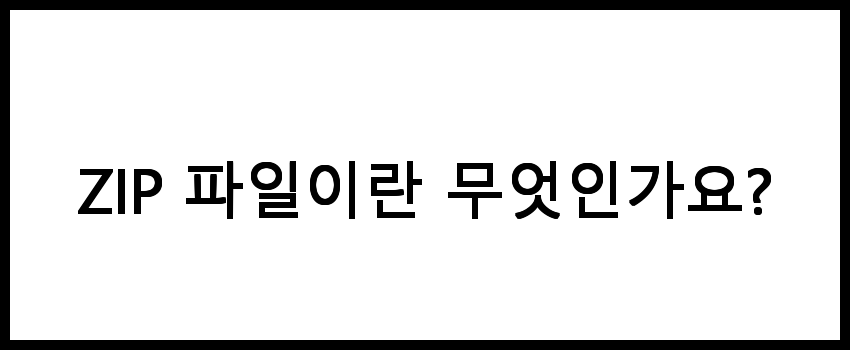
ZIP 파일이란 무엇인가요?
ZIP 파일은 여러 파일이나 폴더를 하나의 파일로 묶어서 압축하는 형식입니다. 이렇게 압축하면 저장 공간을 절약할 수 있으며, 여러 파일을 한 번에 다운로드하거나 전송할 수 있어 매우 편리합니다. ZIP 파일은 대부분의 운영체제에서 기본적으로 지원되며, 압축을 풀거나 다시 압축하는 것이 쉽습니다.
📌 ZIP 파일에 대한 정보를 알고 싶으신 분들은 아래 링크를 참고해보세요.

ZIP 파일 압축풀기
ZIP 파일의 압축을 푸는 과정은 생각보다 간단합니다. 다음은 일반적인 압축 풀기 방법입니다:
- ZIP 파일 다운로드: 먼저 다운로드한 ZIP 파일을 찾습니다.
- 파일 선택: ZIP 파일을 마우스 오른쪽 버튼으로 클릭합니다.
- 압축 풀기: "모든 압축 풀기" 또는 "여기에서 압축 풀기" 옵션을 선택합니다.
- 위치 선택: 압축을 풀 위치를 선택하고 "확인"을 클릭합니다.
이제 ZIP 파일의 내용이 선택한 위치에 압축 해제되어 있습니다. 파일을 열어보세요!
📌 ZIP 파일 압축풀기 관련 정보를 원하신다면 아래 링크를 참고해보세요.

ZIP 파일 압축하기
여러 파일이나 폴더를 하나의 ZIP 파일로 압축하는 방법도 매우 간단합니다. 다음 단계를 따라 해 보세요:
- 압축할 파일 선택: 압축하고 싶은 파일이나 폴더를 선택합니다.
- 마우스 오른쪽 클릭: 선택한 파일 위에서 마우스 오른쪽 버튼을 클릭합니다.
- 압축 옵션 선택: "보내기"를 선택한 후 "압축(zipped) 폴더"를 클릭합니다.
- 파일 이름 지정: 새로 생성된 ZIP 파일의 이름을 입력하고 Enter 키를 누릅니다.
이제 선택한 파일이 ZIP 파일로 압축되어 저장되었습니다. 다른 사람과 쉽게 공유할 수 있습니다!
📌 ZIP 파일 압축 방법에 대한 정보를 확인하고 싶으신 분들은 아래 링크를 참고해보세요.

ZIP 파일의 장점
ZIP 파일을 사용하는 이유는 여러 가지가 있습니다. 그 중 몇 가지 장점은 다음과 같습니다:
| 공간 절약 | 편리한 전송 | 정리 용이 |
| 여러 파일을 하나로 묶어 저장 공간을 절약합니다. | 한 번에 여러 파일을 전송할 수 있어 편리합니다. | 파일을 정리하여 관리하기 쉽게 도와줍니다. |
이러한 장점 덕분에 ZIP 파일은 많은 사용자에게 사랑받고 있습니다.
📌 ZIP 파일의 장점에 대한 자세한 정보를 원하신다면 아래 링크를 참고해보세요.

ZIP 파일 관련 유용한 팁
ZIP 파일을 사용할 때 유용한 몇 가지 팁을 소개합니다:
- 비밀번호 설정: 중요한 파일의 경우 ZIP 파일에 비밀번호를 설정하여 보안을 강화할 수 있습니다.
- 압축률 확인: 압축하기 전에 파일의 크기를 확인하고, 압축 후 얼마나 줄어들었는지 비교해 보세요.
- 다양한 형식 지원: ZIP 파일 외에도 다양한 압축 형식이 있으니 필요에 따라 사용해 보세요.
이 팁들을 활용하면 ZIP 파일을 더욱 효과적으로 사용할 수 있습니다!
📌 ZIP 파일 관련 유용한 팁을 확인하고 싶으신 분들은 아래 링크를 참고해보세요.
자주 묻는 질문 FAQs
질문 1. ZIP 파일을 압축하는 방법은 무엇인가요?
압축하고 싶은 파일이나 폴더를 선택한 후, 마우스 오른쪽 버튼을 클릭하고 '압축하기' 또는 'ZIP 파일로 압축' 옵션을 선택하면 됩니다.
질문 2. ZIP 파일을 어떻게 풀 수 있나요?
ZIP 파일을 더블 클릭하여 열거나, 마우스 오른쪽 버튼을 클릭한 후 '압축풀기' 또는 '여기 압축풀기'를 선택하면 파일이 자동으로 풀립니다.
질문 3. ZIP 파일의 용량이 클 경우 어떻게 하나요?
ZIP 파일의 용량이 클 경우, 여러 개의 작은 ZIP 파일로 나누어 압축하거나 클라우드 저장소를 이용해 파일을 공유하는 방법이 있습니다.
결론
이제 ZIP 파일 압축풀기 및 압축하기 (다운로드)에 대한 모든 내용을 살펴보았습니다. ZIP 파일은 우리 일상에서 매우 유용하게 사용되며, 이를 잘 활용하면 파일 관리가 훨씬 간편해집니다. 여러분의 컴퓨터 사용에 도움이 되길 바라며, 언제든지 추가적인 질문이 있다면 주저하지 마시고 문의해 주세요!